Tutorial: Criar um aplicativo de console .NET usando o Visual Studio para Mac
Este tutorial mostra como criar e executar um aplicativo de console do .NET usando o Visual Studio para Mac.
Importante
A Microsoft anunciou a desativação do Visual Studio para Mac. O Visual Studio para Mac não terá mais suporte a partir de 31 de agosto de 2024. As alternativas incluem:
- Visual Studio Code com o Kit de Desenvolvimento em C# e extensões relacionadas, como o .NET MAUI e o Unity.
- Visual Studio em execução no Windows em uma VM no Mac.
- Visual Studio em execução no Windows em uma VM na Nuvem.
Para obter mais informações, confira o comunicado de desativação do Visual Studio para Mac.
Pré-requisitos
Visual Studio para Mac versão 8.8 ou posterior. Selecione a opção para instalar o .NET Core. A instalação do Xamarin é opcional para o desenvolvimento do .NET. Para saber mais, consulte os recursos a seguir:
Criar o aplicativo
Inicie o Visual Studio para Mac.
Escolha Novo na janela de início.
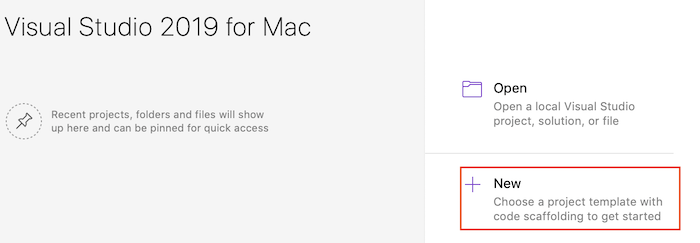
Na caixa de diálogo Novo projeto, selecione Aplicativo no nó Web e Console. Selecione o modelo Aplicativo de Console e depois Avançar.

Na lista suspensa Estrutura de destino da caixa de diálogo Configurar seu novo Aplicativo de Console, selecione .NET 5.0 e Avançar.
Digite "Olá, Mundo" como o Nome do projeto e selecione Criar.
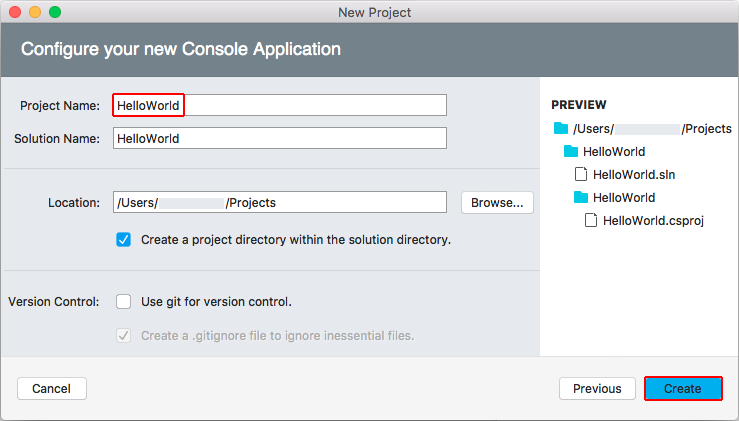
O modelo cria um simples aplicativo “Olá, Mundo”. Ele chama o método Console.WriteLine(String) para exibir "Olá, Mundo!" na janela do terminal.
O código do modelo define uma classe, Program, com um único método, Main, que usa uma matriz String como um argumento:
using System;
namespace HelloWorld
{
class Program
{
static void Main(string[] args)
{
Console.WriteLine("Hello World!");
}
}
}
Main é o ponto de entrada do aplicativo, o método que é chamado automaticamente pelo runtime quando ele inicia o aplicativo. Quaisquer argumentos de linha de comando fornecidos quando o aplicativo for iniciado estão disponíveis na matriz args.
Executar o aplicativo
Pressione ⌥⌘↵ (opção+comando+enter) para executar o aplicativo sem depuração.

Feche a janela do terminal.
Aprimorar o aplicativo
Aprimore seu aplicativo para solicitar ao usuário seu nome e exibi-lo junto com a data e hora.
Em Program.cs, substitua o conteúdo do método
Main, que é a linha que chamaConsole.WriteLine, pelo seguinte código:Console.WriteLine("What is your name?"); var name = Console.ReadLine(); var currentDate = DateTime.Now; Console.WriteLine($"{Environment.NewLine}Hello, {name}, on {currentDate:d} at {currentDate:t}!"); Console.Write($"{Environment.NewLine}Press any key to exit..."); Console.ReadKey(true);Esse código mostra um prompt na janela do console e aguarda até que o usuário insira uma cadeia de caracteres seguida da tecla Enter. Ele armazena essa cadeia de caracteres em uma variável chamada
name. Ele também recupera o valor da propriedade DateTime.Now, que contém a hora local atual e o atribui a uma variável chamadacurrentDate. E exibe esses valores na janela do console. Por fim, ele exibe um prompt na janela do console e chama o método Console.ReadKey(Boolean) para aguardar a entrada do usuário.NewLine é uma maneira independente de plataforma e de linguagem para representar uma quebra de linha. As alternativas são
\nem C# evbCrLfno Visual Basic.O sinal de dólar (
$) na frente de uma cadeia de caracteres permite colocar expressões como nomes de variáveis em chaves na cadeia de caracteres. O valor da expressão é inserido na cadeia de caracteres no lugar da expressão. Essa sintaxe é conhecida como cadeia de caracteres interpolada.Pressione ⌥⌘↵ (opção+comando+enter) para executar o aplicativo.
Responda à solicitação inserindo um nome e pressionando a tecla Enter.
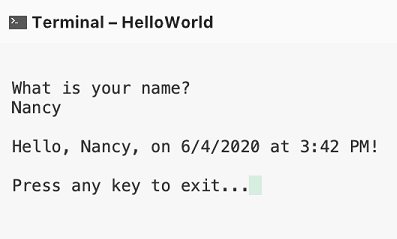
Feche o terminal.
Próximas etapas
Neste tutorial, você criou um aplicativo de console .NET. No próximo tutorial, você depura o aplicativo.
Comentários
Em breve: Ao longo de 2024, eliminaremos os problemas do GitHub como o mecanismo de comentários para conteúdo e o substituiremos por um novo sistema de comentários. Para obter mais informações, consulte https://aka.ms/ContentUserFeedback.
Enviar e exibir comentários de
